显示器调不了分辨率怎么办 Win10分辨率调节不了怎么办
更新时间:2023-09-13 18:03:58作者:xtliu
显示器调不了分辨率怎么办,在使用Windows 10操作系统时,有时我们可能会遇到一个令人困扰的问题,就是无法调节显示器的分辨率,当我们希望调整分辨率以获得更清晰的图像或更适合我们工作的屏幕显示时,却发现无法进行调节,这无疑会给我们带来不便和困扰。当我们遇到Win10分辨率无法调节的情况时,我们应该如何解决呢?本文将为大家介绍一些解决方法,帮助大家解决这个问题。
具体步骤:
1.在win10系统桌面空白处鼠标右键,在弹出的菜单中,选择“屏幕分辨率”
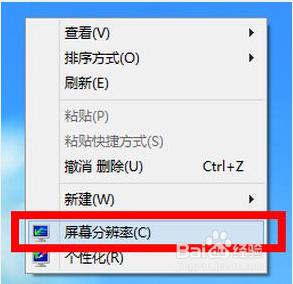
2.打开更改显示器外观界面后,点击“高级设置”

3.接着在适配器标签中点击“属性”按钮
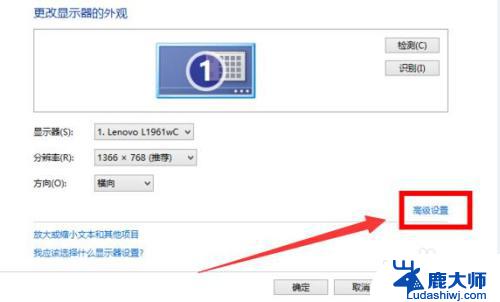
4.在graphics属性窗口中切换到“驱动程序”标签,点击“更新驱动程序”按钮
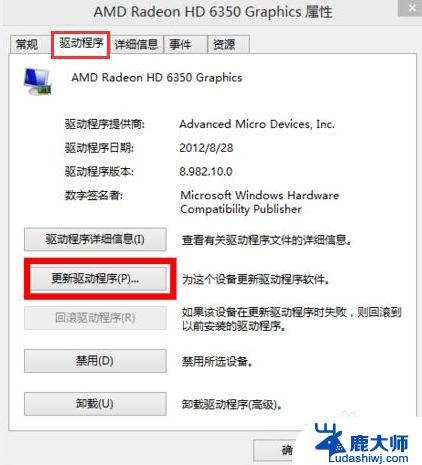
5.在更新驱动程序软件界面选择“自动搜索更新的驱动程序软件”选项
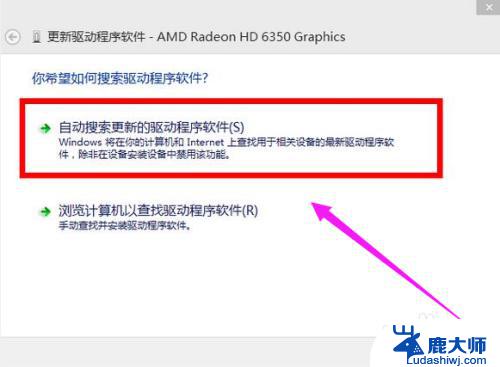
以上就是关于显示器分辨率调整的解决方法,如果您遇到了同样的问题,请参照本文的方法进行处理,希望这篇文章对您有所帮助。
显示器调不了分辨率怎么办 Win10分辨率调节不了怎么办相关教程
- 电脑桌面分辨率调不了怎么回事 Win10分辨率调节失效怎么办
- win10系统设置分辨率调不了 win10分辨率设置不了怎么办解决方法
- 电脑显示屏分辨率调大了黑屏了咋办 Win10系统分辨率误调整黑屏处理方法
- win10系统分辨率怎么调 Windows10系统如何调整屏幕分辨率设置
- 怎么改电脑分辨率win10 Windows10系统如何调整屏幕分辨率大小
- win10分辨率在哪里调 win10屏幕分辨率如何设置
- win10系统的分辨率 Windows10系统如何调整屏幕分辨率设置
- 怎么自定义电脑分辨率 win10自定义屏幕分辨率设置指南
- 怎样调节电脑桌面的分辨率 Windows10系统如何调整屏幕分辨率设置
- win10显示不出d盘 D盘分区突然不见了怎么办
- windows10flash插件 如何在Win10自带浏览器中开启Adobe Flash Player插件
- 台式机win10怎么调节屏幕亮度 Win10台式电脑如何调整屏幕亮度
- win10怎么关闭朗读 生词本自动朗读关闭方法
- win10打开远程服务 win10打开远程桌面服务的方法
- win10专业版微软商店在哪 Windows 10如何打开微软商店
- 电脑散热风扇怎么调节转速 Win10怎么调整CPU风扇转速
win10系统教程推荐
- 1 台式机win10怎么调节屏幕亮度 Win10台式电脑如何调整屏幕亮度
- 2 win10打开远程服务 win10打开远程桌面服务的方法
- 3 新电脑关闭win10系统激活 Windows10系统取消激活状态步骤
- 4 电脑字模糊 Win10字体显示不清晰怎么解决
- 5 电脑用户权限怎么设置 win10怎么设置用户访问权限
- 6 笔记本启动后黑屏只有鼠标 Win10黑屏只有鼠标指针怎么解决
- 7 win10怎么关闭提示音 win10如何关闭开机提示音
- 8 win10怎么隐藏任务栏的程序图标 Windows10任务栏图标隐藏方法
- 9 windows cmd输出到文件 Windows10系统命令行输出到文件
- 10 蓝牙鼠标连接成功不能用 Win10无线鼠标连接不上电脑怎么办